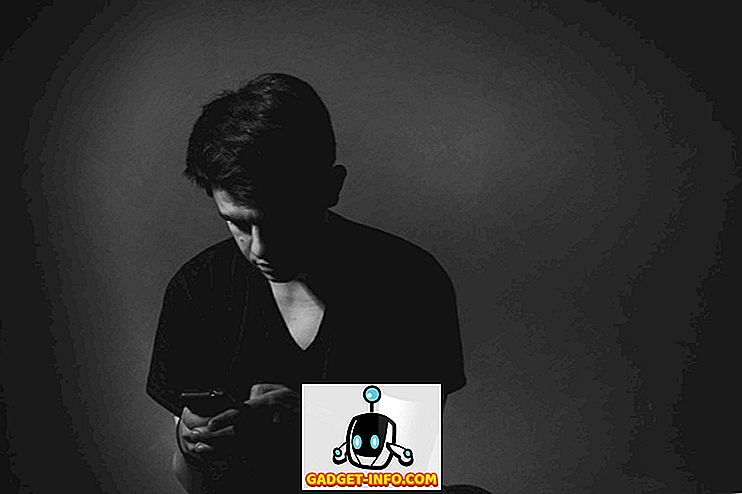Jos sinulla ei ole palautuspisteitä Windows Vista- tai 7-tietokoneessa, Windows ei ehkä luo palautuspisteitä automaattisesti. On olemassa useita erilaisia ongelmia, jotka voivat aiheuttaa tämän.
Yksi syy on, että kiintolevyllä ei ole riittävästi vapaata tilaa järjestelmän palauttamistiedostojen tallentamiseen. Voit korjata tämän ongelman varmistamalla, että kiintolevyllä on vähintään 300 Mt vapaata tilaa (50 Mt, jos kiintolevysi on pienempi kuin 300 Mt ja käytössäsi on Windows 7).
Toinen puuttuvien palautuspisteiden syy on ongelma tehtäväsuunnittelijalla. Ennen kuin aloitat tämän ongelman vianmäärityksen, napsauta Käynnistä- painiketta ja kirjoita sitten Aloita haku -ruutuun Services.msc . Tarkista, että Volume Shadow Services on käynnissä.

Suorita tehtävän ajoitus . Napsauta Käynnistä- painiketta ja kirjoita sitten Tehtäväaikataulu ja paina Enter . Laajenna Tehtäväaikataulu-kirjasto ja valitse sitten Microsoft, Windows ja SystemRestore . Napsauta yläpaneelissa SR: tä . Napsauta alhaalla olevassa ruudussa Historia- välilehteä, jos haluat nähdä kaikki Järjestelmän palauttamistoiminnot, varoitukset ja virheet, jotka on tallennettu.

Napsauta SR- tiedostoa hiiren kakkospainikkeella, valitse Ominaisuudet ja valitse sitten Triggers- välilehti. Napsauta liipaisinta ja valitse sitten Muokkaa . Muuta liipaisinta niin, että se luo palautuspisteen automaattisesti, kun haluat luoda sen. Voit esimerkiksi muokata asetettua kelloa 12:00 päivittäin toiseen kellonaikaan, jolloin tietokone on käynnissä.

Napsauta Ehdot- välilehteä. Poista valinta Käynnistä tehtävä vain, jos tietokone on tyhjäkäynnillä . Poista myös valintaruutu vieressä Käynnistä tehtävä vain, jos tietokone on verkkovirralla .

Toinen tapa korjata puuttuvien System Restore Points -pisteiden ongelmat on System File Checker. Napsauta Käynnistä- painiketta ja kirjoita aloitushakukenttään cmd . Napsauta hiiren kakkospainikkeella cmd.exe - tiedostoa ja valitse Suorita järjestelmänvalvojana . Kirjoita komentokehotteeseen sfc / scannow . Anna järjestelmän tiedostotarkistusohjelman suorittaa skannaus- ja korjausprosessi loppuun.

Saatat saada viestin, että Windows Resource Protection löysi vioittuneita tiedostoja, mutta ei pystynyt korjaamaan joitakin niistä. Jos näin tapahtuu, kirjoita findstr / c: ”[SR]”% windir% lokit cbs cb.log> sfcdetails.txt komentokehotteeseen ja paina Enter .
Siirry Windows / system32-kansioon ja avaa sfcdetails.txt Notepadissa. Valitse Muokkaa ja Etsi, ja kirjoita ei voi korjata jäsentiedostoa nähdäksesi ongelmat, joita System File Checker ei pystynyt korjaamaan.

Voit myös korjata tämän ongelman kääntämällä Järjestelmän palauttaminen pois päältä ja kytkemällä sen uudelleen päälle. Opi poistamaan järjestelmän käytöstä ja ottamaan sen käyttöön Windows Vistassa ja Windows 7: ssä.